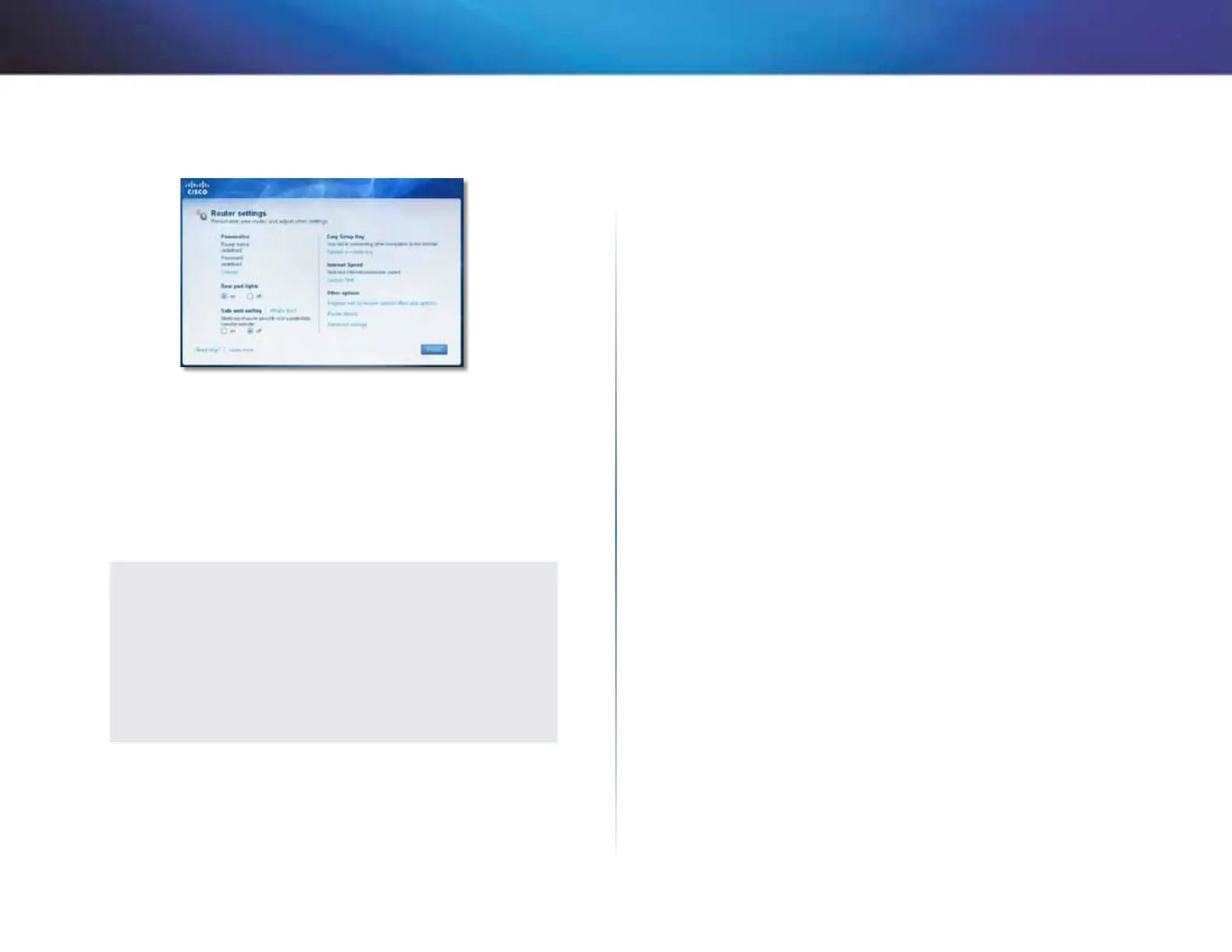10
Jak używać programu Cisco Connect
Linksys X2000/X3000
Aby zmienić ustawienia, kliknij Zmień.
Zostanie wyświetlony ekran Router Settings (Ustawienia
routera).
Personalizacja
Router name (Nazwa routera) Wyświetlana jest nazwa routera
(jest to zarazem nazwa
Twojej sieci bezprzewodowej). Aby zmienić nazwę, kliknij polecenie Zmień. Następnie wykonuj
instrukcje wyświetlane na ekranie.
Password (Hasło) Wyświetlane jest hasło, które zabezpiecza dostęp do ustawień routera
(zabezpiecza także dostęp bezprzewodowy do sieci lokalnej). Aby zmienić hasło, kliknij
polecenie Change (Zmień). Następnie wykonuj instrukcje wyświetlane na ekranie.
UWAGA
Zmiana nazwy lub hasła routera spowoduje, że zmianie ulegnie
odpowiednio także nazwa lub hasło sieci bezprzewodowej, a
router zostanie zresetowany. WSZYSTKIE połączone z tym routerem
komputery i urządzenia utracą chwilowo połączenie z Internetem.
W przypadku komputerów i urządzeń podłączonych przewodowo
ponowne nawiązanie połączenia nastąpi automatycznie, ale
komputery i urządzenia łączące się bezprzewodowo trzeba będzie
podłączyć, podając nową nazwę i hasło sieci bezprzewodowej.
on/off (wł./wył.) — Jeśli diody na routerze mają być włączone, należy zachować ustawienie
domyślne, on.
Easy Setup Key (Klucz łatwej konfiguracji)
Update or create key (Aktualizacja i tworzenie klucza) Klucz łatwej konfiguracji to pamięć
flash USB, w której zapisano ustawienia połączeń bezprzewodowych przeznaczone dla routera.
Jeśli chcesz utworzyć lub zaktualizować Klucz łatwej konfiguracji, kliknij tę opcję. Następnie
wykonuj instrukcje wyświetlane na ekranie.
Other Options (Inne opcje)
Register now to receive special offers and updates (Zarejestruj się teraz, aby otrzymywać
oferty specjalne i aktualizacje) Kliknij tę opcję, jeśli chcesz zasubskrybować oferty specjalne
i aktualizacje od firmy Cisco oraz jej partnerów Cisco.
Router details (Informacje o routerze) Aby wyświetlić więcej informacji o routerze, kliknij tę
opcję. Zostanie wyświetlony ekran Router details (Informacje o routerze), na którym podane
są informacje o nazwie i numerze modelu, numerze seryjnym, wersji oprogramowania
układowego, systemie operacyjnym, wersji oprogramowania, typie połączenia (WAN), adresie
IP (LAN), adresie IP (WAN) oraz adresie IP komputera. (WAN to skrót od Wide Area Network
– sieć rozległa, na przykład Internet. IP oznacza protokół Internet Protocol. LAN to skrót
od Local Area Network – sieć lokalna.)
Advanced Settings (Ustawienia zaawansowane) Aby uzyskać dostęp do ustawień
przeznaczonych dla użytkowników
zaawansowanych, kliknij tę opcję.
Następnie wykonuj
instrukcje wyświetlane na ekranie.